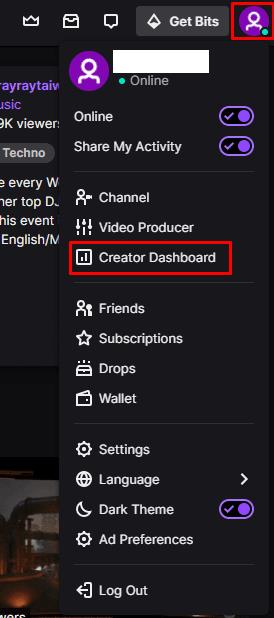Na Twitchi môžete streamovať len toľko, aj keď ste streamer na plný úväzok, stále musíte spať. Môžete sa rozhodnúť nastaviť svoj kanál tak, aby automaticky hostil niektoré kanály vašich priateľov, ak sú naživo, keď ste offline. Aj keď to urobíte, je pravdepodobné, že váš účet občas nebude streamovať ani hostiť nič a bude tam nečinný. V takom prípade je jednou z vecí, ktoré môžete urobiť, nastaviť zástupný obrázok streamu.
Keď sa nič nestreamuje, v prehrávači streamu sa zobrazuje zástupný obrázok streamu. Môžete sa rozhodnúť, že s tým urobíte čokoľvek, pokiaľ to neporuší podmienky služby Twitch. Jednou z najbežnejších vecí, na ktoré streameri používajú zástupný obrázok streamu, je poskytovanie rýchleho a jednoduchého zobrazenia plánu streamu, takže všetci návštevníci môžu zistiť, kedy budete najbližšie online. Iné použitia zahŕňajú inzerciu darčekov alebo iných stimulov alebo zobrazenie niektorých dôležitých štatistík zo série, ktorú hráte, alebo výzvy, ktorú sa snažíte dokončiť.
Ak chcete nahrať vlastný zástupný obrázok streamu, musíte prejsť do predvolieb kanála na hlavnom paneli pre tvorcov. Ak to chcete urobiť, kliknite na svoj profilový obrázok v pravom hornom rohu a potom kliknite na „Creator Dashboard“.
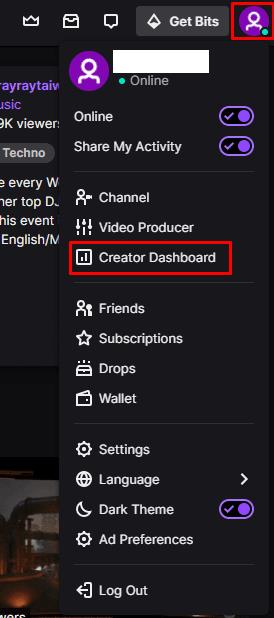
Kliknite na svoj profilový obrázok a potom na „Creator Dashboard“.
Keď ste na hlavnom paneli tvorcu, rozbaľte kategóriu „Predvoľby“ v ľavom stĺpci a potom kliknite na „Kanál“. V predvoľbách kanála prejdite nadol do sekcie Banner prehrávača videa. Kliknutím na „Aktualizovať“ nahráte nový zástupný obrázok. Veľkosť súborov je obmedzená na 10 MB a obrázky musia byť vo formáte GIF, PNG alebo JPG. Odporúča sa, aby ste pre obrázok použili formát 16:9, napríklad 1920×1080, pretože to bude zodpovedať formátu prehrávača.
Tip: Ak je váš obrázok príliš veľký na odovzdanie, skúste ho znova uložiť ako JPG. Obrázky JPG majú najlepšiu kompresiu veľkosti súboru z podporovaných formátov. Ak to stále nestačí, skúste znížiť rozlíšenie.
Po odovzdaní obrázka ho môžete odstrániť bez toho, aby ste museli nahrať nový, kliknutím na ikonu koša vedľa tlačidla „Aktualizovať“.

Kliknite na položku Aktualizovať v sekcii Banner prehrávača videa v predvoľbách kanála na hlavnom paneli pre tvorcov.